Normaliser ujævn lydstyrke med de fleksible metoder
Når du leder efter en fantastisk musikbaggrund eller musikeffekt, vil du sandsynligvis erhverve den fra forskellige websteder afhængigt af dine krav. Den eneste ulempe ved at gribe ved hjælp af denne metode er, at lydfilerne har en tendens til at have inkonsekvent lydstyrke, da de kom fra forskellige kilder. At lytte til sange med ujævn lydstyrke ville være ret irriterende, og du kan endda miste interessen for at spille dem. Dette indlæg hjælper dig med at løse dette problem ved at introducere fremragende lydstyrkekontrol programmer. Opdag mere om dem ved at læse artiklen.

- Del 1. Sådan styrer du lydstyrken hurtigt
- Del 2. Bonus: Avancerede lydindstillinger
- Del 3. Ofte stillede spørgsmål om kontrol af lydstyrke
Del 1. Sådan styrer du lydstyrken hurtigt
1. Vidmore Video Converter
Det første værktøj, du kan bruge til at normalisere lydstyrken på dine lydfiler, er Vidmore Video Converter. Med det behøver du ingen tekniske færdigheder eller ekspertise til at manipulere lydfilerne, så der er intet at bekymre sig om. Værktøjet bruger kun glidestangen til hurtigt og nemt at øge eller mindske lydstyrken efter dine behov. Det bedste er, at det understøtter næsten alle lydformater for at normalisere enhver type lydfil, du kan lide.
Antag, at lyden ikke stemmer overens med videoen. I så fald kan du også justere lydforsinkelsen for at synkronisere både lyd og video. Lige så vigtigt giver det dig adgang til lydindstillingerne. Denne indstilling giver dig mulighed for at justere og forbedre kvaliteten af lydfiler ved at justere samplingshastigheden, bithastigheden og kanalen. Her er de følgende trin for at hjælpe dig med at reducere eller øge lydstyrken.
Trin 1. Installer lydstyrkecontrolleren
Først og fremmest skal du downloade dette Audio Volume Controller-program på din computer. For at gøre dette skal du klikke på Gratis download vedhæftet nedenfor, og vælg det rigtige installationsprogram til din computers OS. Derefter skal du installere og køre det.
Trin 2. Indlæs lydfilen
I programmets løbegrænseflade bør du se en stor Plus ikon. Klik på den for at åbne en mappe på din computer og find den lydfil, du vil redigere. Du kan også trykke på Mellemrumstasten for at uploade din mållydfil.
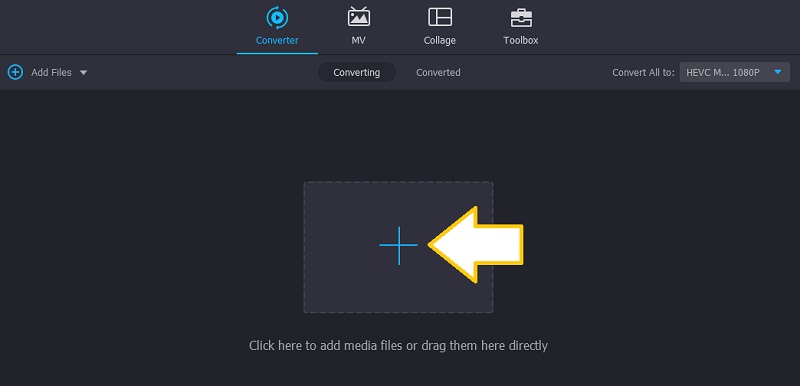
Trin 3. Juster lydstyrken
Efter at have uploadet lydfilen, bør du se dens miniaturebillede på hovedgrænsefladen. Klik nu på Redigere ikonet, og du kommer til et andet vindue, hvor du kan manipulere lydfilen. For at sænke lydstyrken skal du glide bjælken til venstre eller bruge den som en lydstyrkeforstærker ved at øge lydstyrken til hele 200%. Afspil lyden, og klik på Okay knappen, når du er tilfreds med lyden.
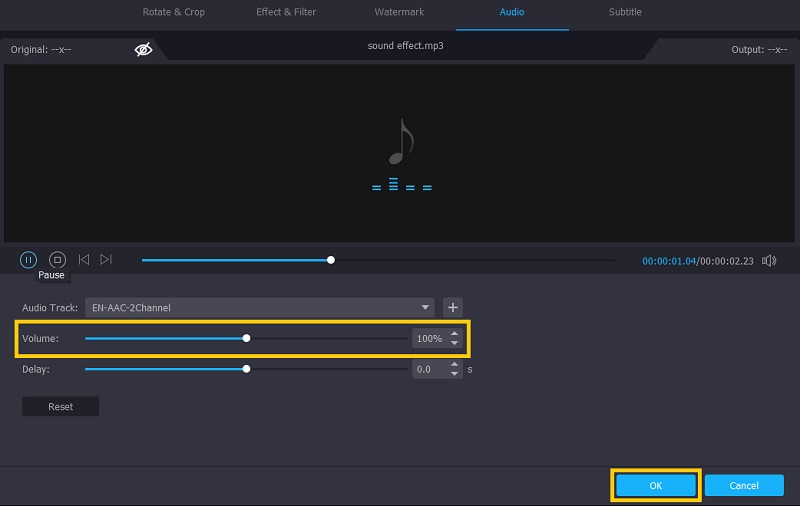
Trin 4. Gem den justerede lydfil
Du kan nu gemme ændringerne i lydfilen. Men vælg først et format, der passer til lydfilen, og tryk derefter på Konverter alle knappen for at afslutte processen. Derefter bør du være i stand til at kontrollere afspilningen af lyden.
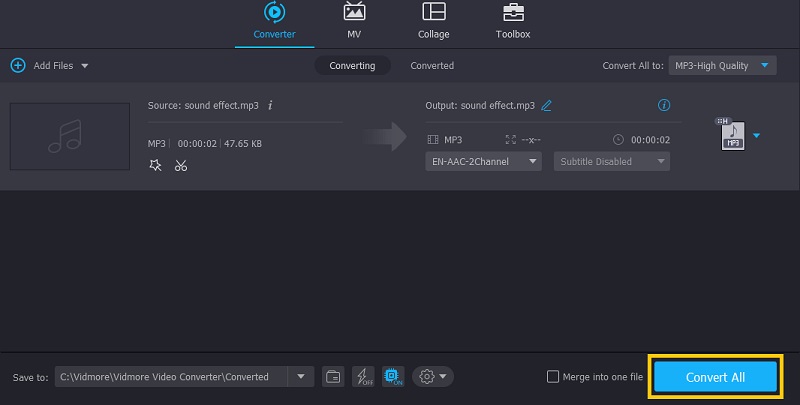
2. Adobe After Effects
Adobe After Effects er dedikeret til at redigere mediefiler med tonsvis af kraftfulde funktioner og forbedret stabilitet for en fantastisk brugeroplevelse og fremskynde arbejdsgangen. Dette værktøj er et godt alternativ, der kan hjælpe dig med at løse problemet med, hvordan du ændrer lydstyrken i after effects. Desuden kommer den med et lydspektrum, der fungerer som en audiovisualizer, da det viser repræsentationen af lyden gennem bølgeformen. På den anden side er her, hvordan du bruger Adobe After Effects til at normalisere lydstyrken.
Trin 1. Bare installer og kør dette program på din computer.
Trin 2. Vælg og importer nu det lydklip, du vil redigere, ved at trække og slippe det ind i programmet.
Trin 3. Vælg lyden fra kompositionens tidslinje og tryk L at afsløre Lydniveauer ejendom. Du bør se en blå tekst, der siger +0.00db.
Trin 4. På dette tidspunkt skal du trække +0,00db til venstre for at sænke lydstyrken, og derefter trække den til højre for at skrue op for lydstyrken. Du kan eventuelt definere værdien, og den kan gå op til +12.00db for at gøre lyden højere. Når du er tilfreds med resultaterne, skal du blot eksportere filen.
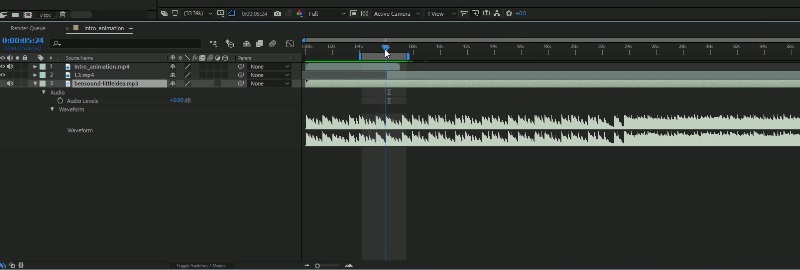
Del 2. Bonus: Avancerede lydindstillinger
1. Chrome Volume Booster
Når du bruger en konventionel højttaler, eller dit headset ikke har god lydudgang, skal du muligvis booste det med Chrome Volume Booster. Dette er fantastisk, især til underholdningsformål, da det øger lydoutputtet fra alle medier, der afspilles i din Chrome-browser. Værktøjet er så enkelt som at trække i skyderen for at styre lydstyrken, hvilket gør det nemt at bruge. Det er faktisk en fantastisk stereolydforstærker med digital volumenkontrol.
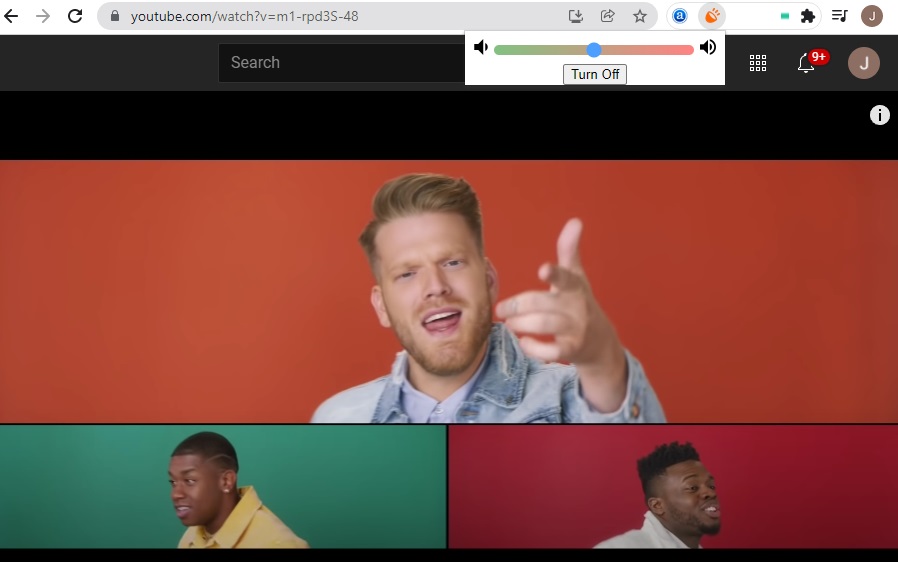
2. Equalizer Pro
Equalizer Pro er også et godt værktøj, som du kan bruge. Værktøjet giver en 10-bånds equalizer og leveres med 20 forudindstillinger til forskellige slags behov. Selvom det er langt bagefter professionelt udstyr, er det mere end nok program for de fleste audiofile. Udover det kan du også gemme den profil, du har oprettet, hvor du kan anvende til andre lydfiler. Derfor behøver du ikke at tilpasse lydfiler individuelt. Denne lydstyrke-equalizer er dog ikke gratis. Alligevel kan du frit udforske dens gratis prøveversion og beslutte, om du vil opgradere.
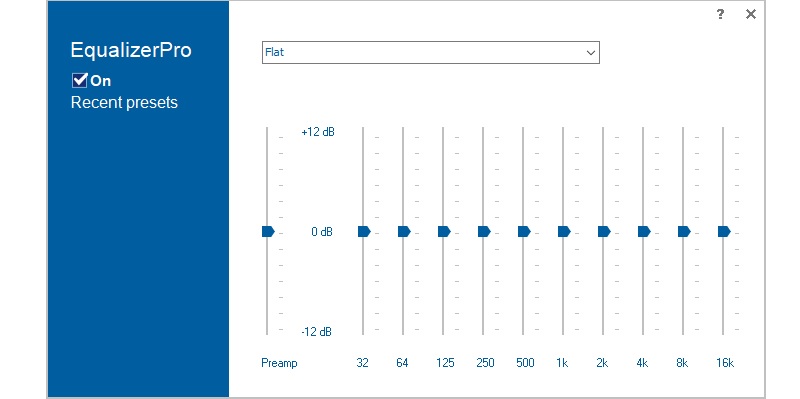
Del 3. Ofte stillede spørgsmål om kontrol af lydstyrke
Hvordan øger jeg lydstyrken på en lydfil?
Udover at bruge en lydstyrkeforstærker kan du ændre den vinkel på enheden, hvor den lyder højest. Du kan også øge lyden ved at tilslutte en ekstern højttaler.
Hvordan fjerner du lydstyrkegrænsen på iPhone?
Som standard er lydstyrkebegrænseren aktiveret for at beskytte brugeren mod at høre. Men du kan deaktivere denne indstilling for at øge lydstyrken. Du skal blot gå til appen Indstillinger på din iPhone og se efter Musik. Fjern lydstyrkegrænsen under menuen Afspilning.
Hvordan sænker man lydstyrken i Premiere Pro?
Premiere Pro er en professionel videoredigeringssoftware, der tilbyder mange kraftfulde, men komplicerede funktioner. Du skal blot uploade lydfilen til programmet. Værktøjet giver en fader, der hjælper dig med at kontrollere lydstyrken. Træk blot faderen op og ned for at foretage justeringer.
Konklusion
Her introducerer vi det magtfulde lydstyrkeforstærkere og normalisatorer du kan bruge. Du kan således nemt gøre det med disse anbefalede værktøjer, uanset om du skal skrue ned eller op for lydniveauet. Næste gang du har downloadet sange med ujævn lydstyrke, skal du ikke tøve med at bruge programmerne, der er gennemgået ovenfor.


